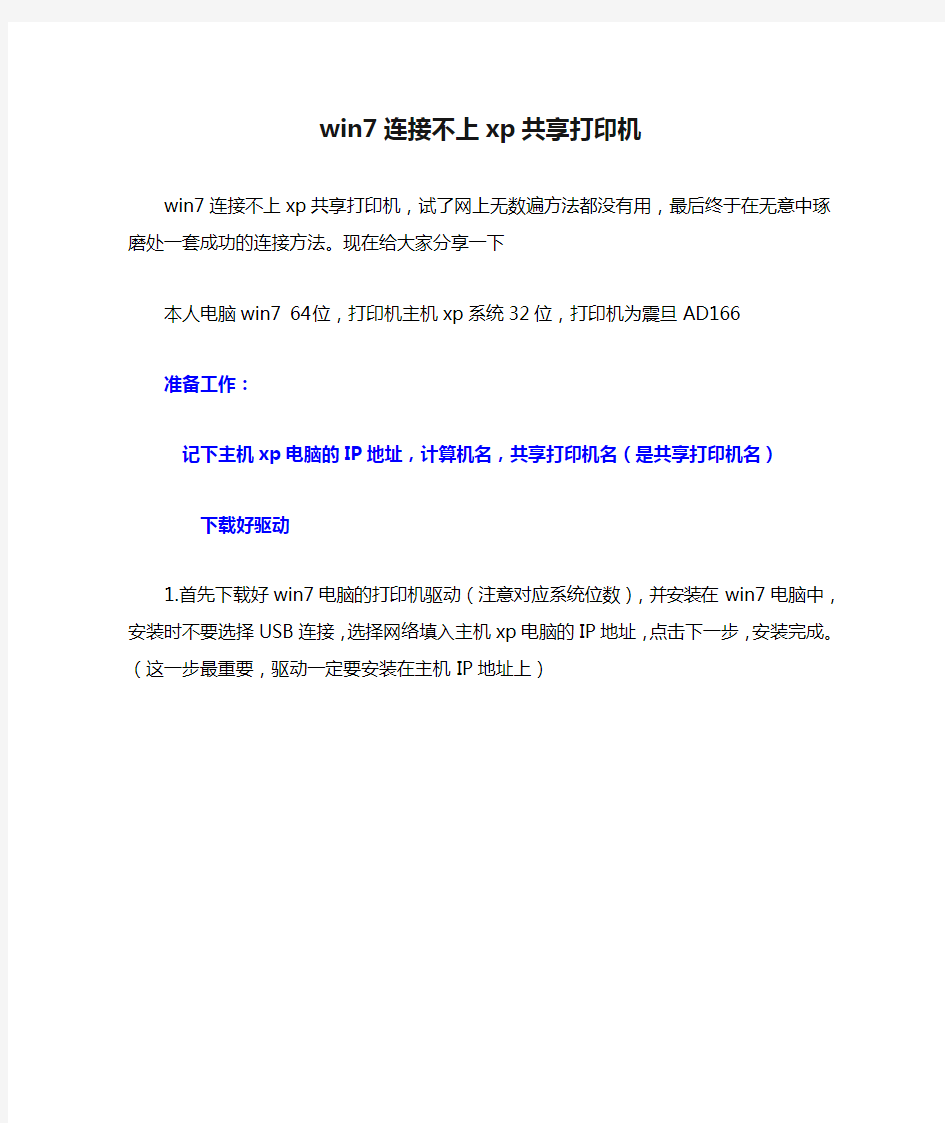
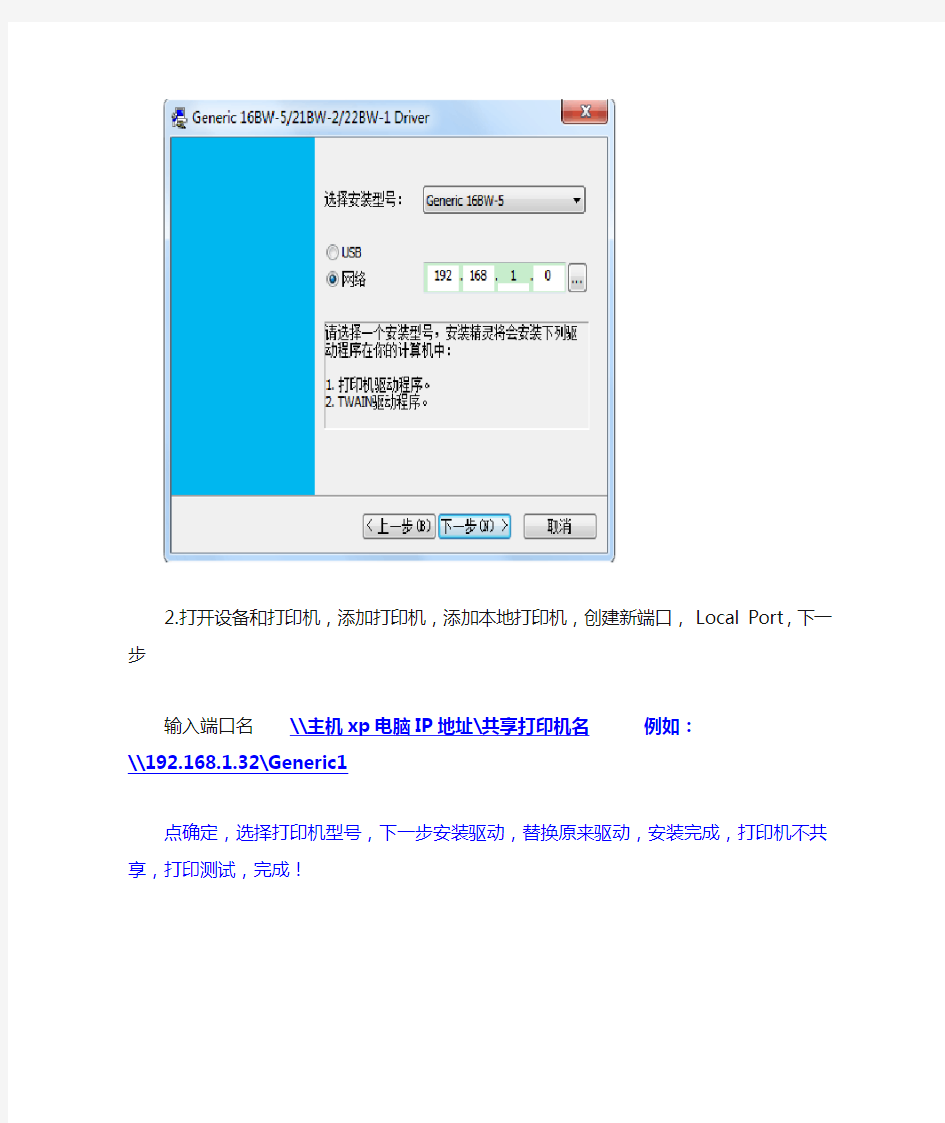
win7连接不上xp共享打印机
win7连接不上xp共享打印机,试了网上无数遍方法都没有用,最后终于在无意中琢磨处一套成功的连接方法。现在给大家分享一下
本人电脑win7 64位,打印机主机xp系统32位,打印机为震旦AD166
准备工作:
记下主机xp电脑的IP地址,计算机名,共享打印机名(是共享打印机名)
下载好驱动
1.首先下载好win7电脑的打印机驱动(注意对应系统位数),并安装在win7电脑中,安装时不要选择USB连接,选择网络填入主机xp电脑的IP地址,点击下一步,安装完成。(这一步最重要,驱动一定要安装在主机IP地址上)
2.打开设备和打印机,添加打印机,添加本地打印机,创建新端口,Local Port,下一步
输入端口名\\主机xp电脑IP地址\共享打印机名例如:\\192.168.1.32\Generic1
点确定,选择打印机型号,下一步安装驱动,替换原来驱动,安装完成,打印机不共享,打印测试,完成!
添加本地打印机
3.创建新端口,Local Port,下一步
输入端口名\\主机xp电脑IP地址\共享打印机名例如:\\192.168.1.32\Generic1
选择打印机型号
替换当前驱动
安装完毕,不共享打印机,打印测试页,完成就OK了!